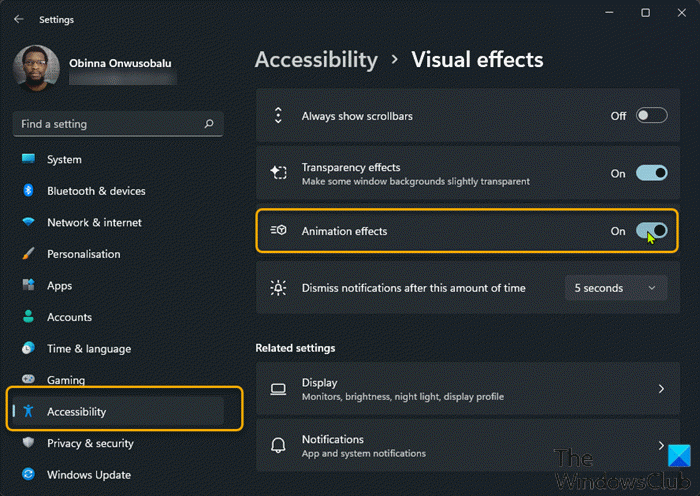Secara default, Windows 11 menggunakan efek animasi untuk kontrol dan elemen. Dalam posting ini, kami akan memandu Anda melalui langkah-langkah yang diperlukan untuk berbagai metode tentang bagaimana pengguna PC dapat Mengaktifkan atau Menonaktifkan Efek Animasi di Windows 11.
Mengaktifkan atau Menonaktifkan Animasi Efek di Windows 11
Kita dapat mengaktifkan atau menonaktifkan Efek Animasi di Windows 11 dengan 3 cara cepat dan mudah. Kami akan menjelajahi topik ini dengan metode yang diuraikan di bawah di bagian ini sebagai berikut.
1] Mengaktifkan atau Menonaktifkan Efek Animasi melalui aplikasi Setelan
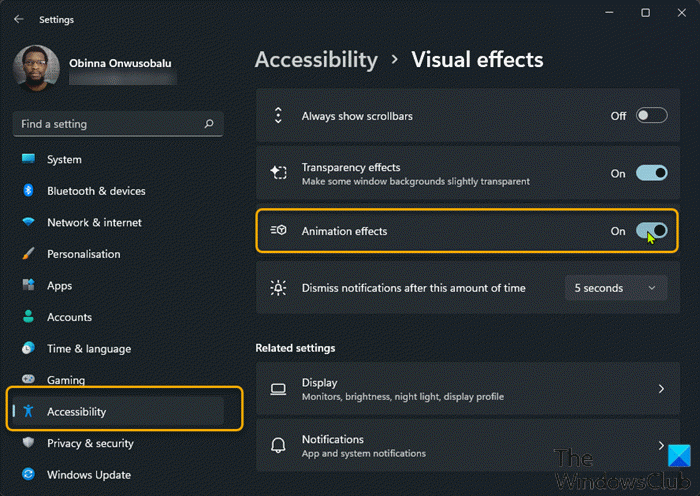
Untuk Mengaktifkan atau Menonaktifkan Efek Animasi melalui aplikasi Setelan di Windows 11, lakukan hal berikut:
Tekan tombol Windows + I untuk membuka Pengaturan.Klik Aksesibilitas di panel kiri.Klik pada Efek visual di panel kanan. Sekarang, di panel kanan, alihkan tombol ke Aktif (default) atau Nonaktif untuk opsi Efek animasi per persyaratan.Keluar dari aplikasi Setelan setelah selesai.
2] Aktifkan atau nonaktifkan Efek Animasi melalui Panel Kontrol
Untuk Mengaktifkan atau Menonaktifkan Efek Animasi melalui Panel Kontrol di Windows 11/10, lakukan hal berikut:
Tekan Tombol Windows + R untuk menjalankan dialog Run. Dalam kotak dialog Run, ketik control dan tekan Enter untuk membuka Control Panel. Dari sudut kanan atas jendela, setel View by opsi ke Ikon besar.Klik Pusat Kemudahan Akses.Sekarang, klik salah satu Gunakan komputer tanpa layar, Jadikan komputer lebih mudah dilihat, atau Permudah fokus pada opsi tugas.Gulir ke bawah ke bagian Buat sesuatu di layar lebih mudah dilihat. Sekarang, centang (mati) atau hapus centang (aktif – default) Matikan semua animasi yang tidak perlu (bila memungkinkan) sesuai kebutuhan Anda.Klik Terapkan > OK.Keluar dari Panel Kontrol.
3] Aktifkan atau Nonaktifkan Efek Animasi melalui Opsi Performa
Untuk Mengaktifkan atau Menonaktifkan Efek Animasi melalui Opsi Performa di Windows 11, lakukan hal berikut:
P tekan tombol Windows + R untuk menjalankan dialog Run. Di kotak dialog Run, ketik SystemPropertiesPerformance.exe dan tekan Enter untuk membuka panel Performance Options. Pada tab Visual Effects, centang (on – default) atau hapus centang (mati) sesuai kebutuhan Anda:Animasi kontrol dan elemen di dalam jendela,Animasi jendela saat meminimalkan dan memaksimalkan, danAnimasi di bilah tugasKlik Terapkan > OK.
Itu dia di tiga cara tentang cara Mengaktifkan Mengaktifkan atau Menonaktifkan Efek Animasi di Windows 11!
Bagaimana cara menonaktifkan efek animasi di Windows 10?
Untuk menonaktifkan animasi Office di Windows 10, ikuti petunjuk berikut: Buka Ease Access Center dengan menekan tombol logo Windows + U. Di bawah Sederhanakan dan personalisasikan Windows, matikan Tampilkan animasi di Windows. Tutup jendela Pengaturan.
Bagaimana cara mematikan efek visual Windows?
Pengguna PC yang ingin mematikan Efek Visual di komputer Windows 11/10 mereka untuk mengoptimalkan kinerja dapat mengikuti ini instruksi: tekan tombol Windows + R pintasan keyboard untuk membuka kotak dialog Run. Ketik sysdm ke dalam kotak dialog Run dan tekan Enter. Di bawah “Kinerja”, klik tombol Pengaturan. Pada “Opsi Kinerja”, di bawah “Efek Visual”, pilih opsi Sesuaikan untuk kinerja terbaik untuk menonaktifkan semua efek dan animasi.
Pos terkait: Cara menonaktifkan animasi Menu Mulai di Windows 11/10.